ahududu, bir Puppy Linux bağlantı noktası, Raspberry Pi gibi düşük güçlü cihazlar için tasarlanmış hafif, kullanımı kolay bir işletim sistemidir. Bu işletim sisteminin tamamını RAM üzerinde çalıştırabilirsiniz. En son sürümü neredeyse 600 MB bellek kaplamıyor, bu da onu eski Raspberry Pi modellerinde bile çalışmak için ideal bir işletim sistemi haline getiriyor. Midori tarayıcısı, Abiword, Mplayer ve daha fazlası gibi birkaç hafif uygulama zaten yüklenmiştir. Yerleşik programdan diğer uygulamaları yükleyebilirsiniz. Köpek Paket Yöneticisi .
Bu makale, yüklemeyle ilgili ayrıntılı bir kılavuz sunar Raspup Köpek Linux işletim sistemi Raspberry Pi cihazınızda.
Raspberry Pi'ye Raspup Puppy Linux İşletim Sistemi Nasıl Kurulur
yükleme raspa Raspberry Pi'de basittir ve aşağıda belirtilen adımları izleyerek yapabilirsiniz:
Adım 1: BalenaEtcher'ı bir PC veya Dizüstü Bilgisayara yükleyin
Raspberry Pi SD kartında bir işletim sisteminin görüntüsünü oluşturmak için adlı bir aracı indirip yüklemeniz gerekir. balenaEtcher PC'nizde veya dizüstü bilgisayarınızda.
Adım 2: Raspup İşletim Sistemini PC veya Dizüstü Bilgisayara İndirin
Ziyaret etmek burada indirmek için raspa PC'nizde veya dizüstü bilgisayarınızda görüntü dosyası.
3. Adım: Raspberry Pi SD Kartını PC veya Dizüstü Bilgisayara Takın
Bir Raspberry Pi SD kartını bir PC veya dizüstü bilgisayara takın ve NTFS veya FAT dosya sistemini kullanarak biçimlendirin. Rehberliğe ihtiyaç duymanız durumunda, yayınladığınız makale .
Adım 4: Raspberry Pi SD Kartında Raspup Görüntüsü Oluşturun
oluşturmak için raspa Raspberry Pi SD kartınızdaki görüntüyü açmalısınız. balenaEtcher sisteminizdeki uygulama (PC veya Dizüstü Bilgisayar).
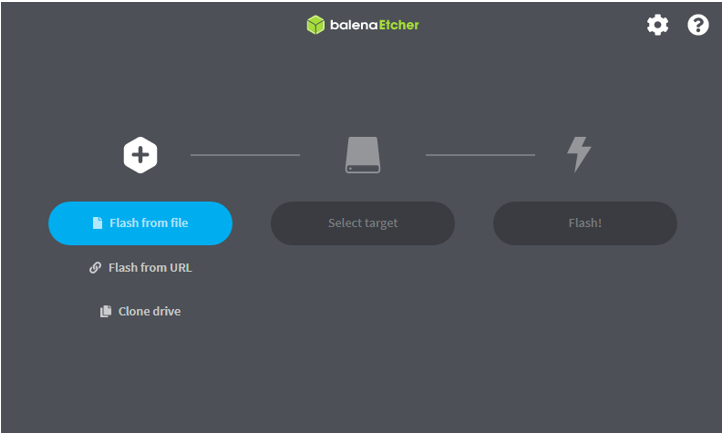
Ardından, yükleyin Raspup Linux şuradan görüntü 'Dosyadan flaş' seçenek.
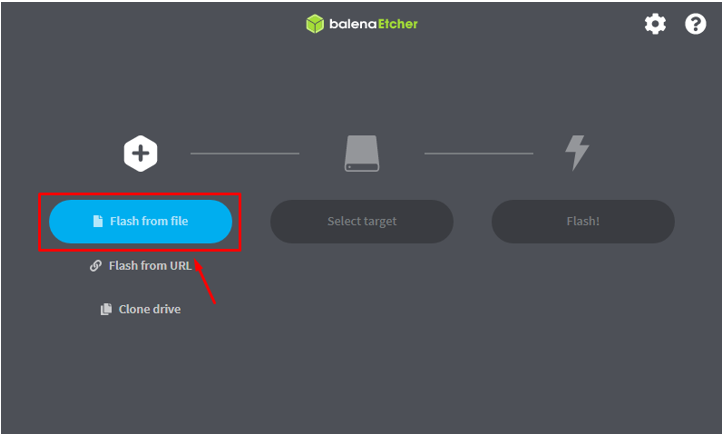
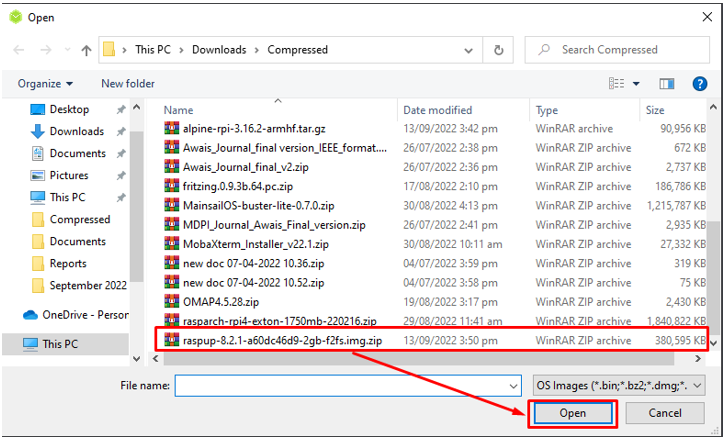
Seç 'Hedef seç' düğmesine basın ve Raspberry Pi SD kartınızı yanıp sönmek için varsayılan depolama alanı olarak seçin. Raspup.
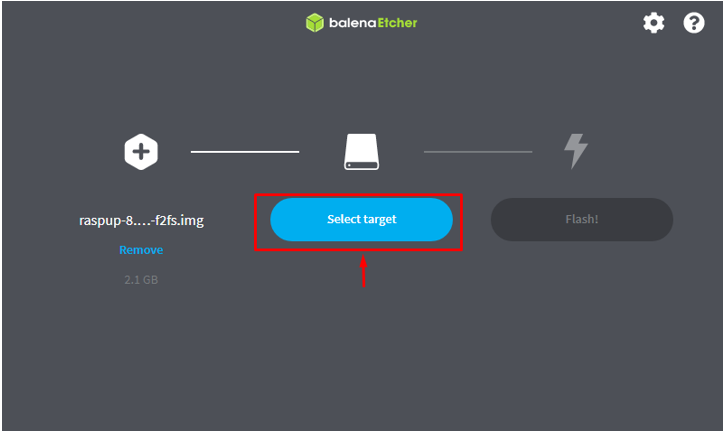
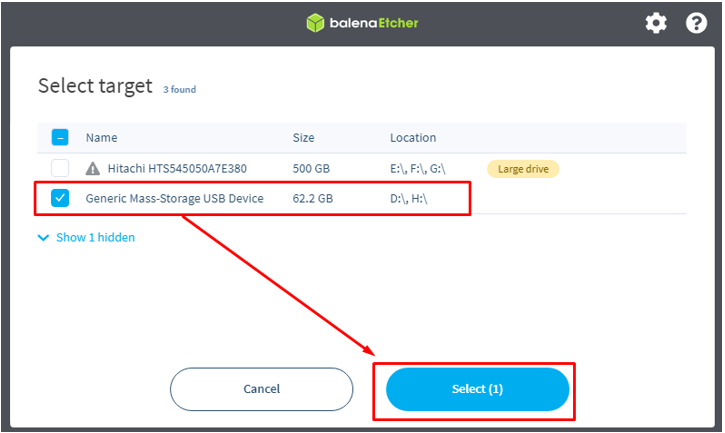
Raspberry Pi SD kartı hedef konum olarak seçtikten sonra, 'Flaş!' düğmesini oluşturmaya başlamak için raspa karttaki görüntü.
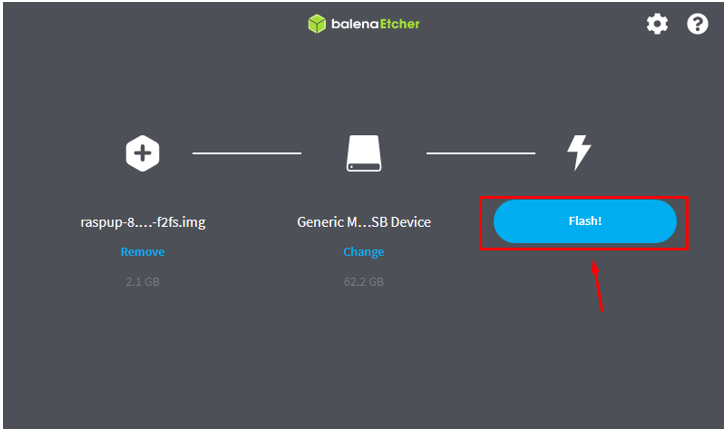
İşlem, Raspberry Pi SD kartınızdaki görüntüyü yakmak için daha az zaman alır:
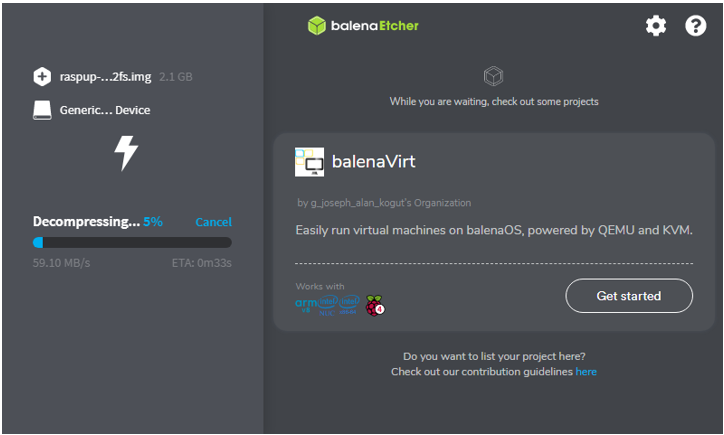
Flash işlemini tamamladıktan sonra SD kartı çıkartın ve Raspberry Pi kart portuna takın.
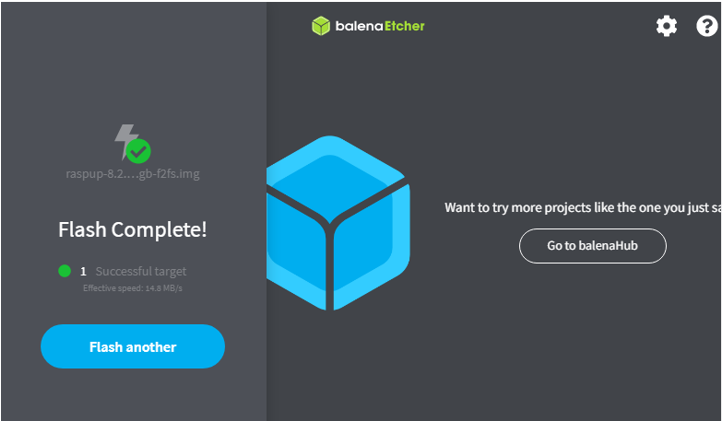
Adım 5: Raspberry Pi'de Raspup'ı Önyükleme
Önyüklemek için raspa Raspberry Pi'de cihazınızı açmalı ve masaüstü ekranının görünmesini beklemelisiniz. Kurulum işlemi sizi otomatik olarak aşağıdaki resimde gösterildiği gibi ana masaüstü ekranına götüreceğinden herhangi bir şeye basmanız gerekmez:

İşletim sistemini kullanmaya başlamak için sisteminizi WIFI veya Ethernet kablosu ile internete bağlamanız gerekir. Sonrasında Raspberry Pi cihazınıza ekstra bir yük bindirmeden tüm özelliklerini kullanmanızda fayda var.
Çözüm
Raspup Linux diğer işletim sistemlerinden daha iyi hız ve performans sağlayarak masaüstü deneyiminizi geliştiren hafif bir işletim sistemidir. Bellek kaynaklarını tüketmez; bu sayede Raspberry Pi ısınma sorunu yaşamadan masaüstü ortamını kullanabilirsiniz. Yüklemek için balenaEtcher uygulamasına ihtiyaç duyan yukarıdaki adım adım yönergeleri kullanarak bu işletim sistemini Raspberry Pi cihazınıza kurabilirsiniz. raspa Raspberry Pi SD kartınızdaki görüntü. İşlemi tamamladıktan sonra SD kartı Raspberry Pi cihazına takabilir ve işletim sistemini kullanmaya başlayabilirsiniz.